

使用Win7系统时,我们想要使用运行,在开始菜单中就能找到,不过,最近有用户升级到Win10以后,发现开始菜单中的“运行”按钮找不到了,这是怎么回事?Win10开始菜单没有“运行”按钮怎么办?下面快启动小编给大家分享一下在Win开始菜单添加“运行”的操作方法。
Win开始菜单添加“运行”的操作方法:
1、右键点击桌面空白处,然后点击“新建”-“快捷方式”。
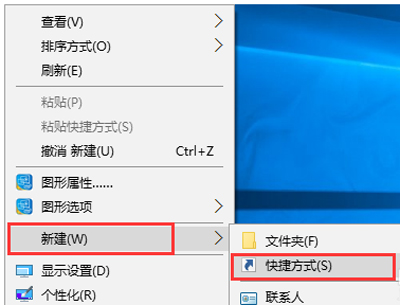
2、然后在文本框中输入一下内容,并点击下一步按钮。
explorer shell:::{2559a1f3-21d7-11d4-bdaf-00c04f60b9f0}
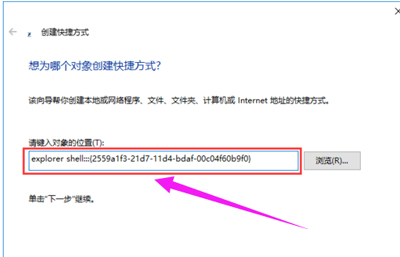
3、改成“运行”,并点击“完成”按钮
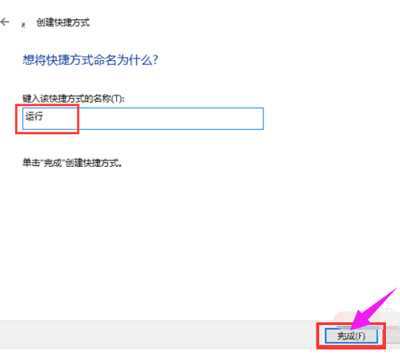
4、为了美观,可以更换快捷方式的图标,右键点击新建好的快捷方式,然后点击“属性”,再点击“更改图标”按钮。
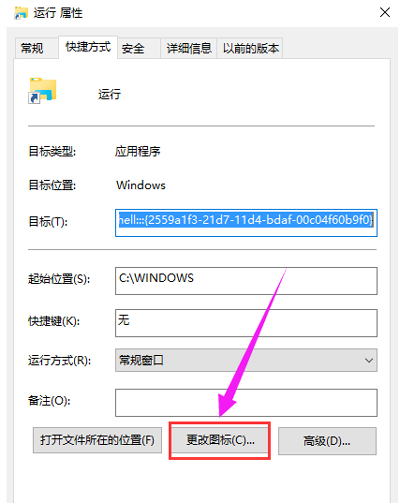
5、再找一个合适的图标,或者自定义图标也可以,选择后,点击:确定。
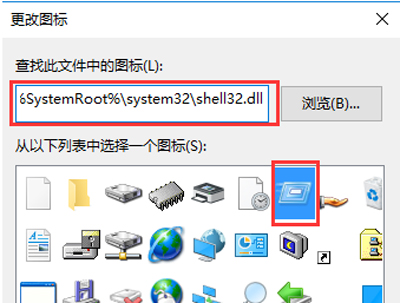
6、右键点击桌面新建的快捷方式,然后选择“固定到“开始”屏幕”。
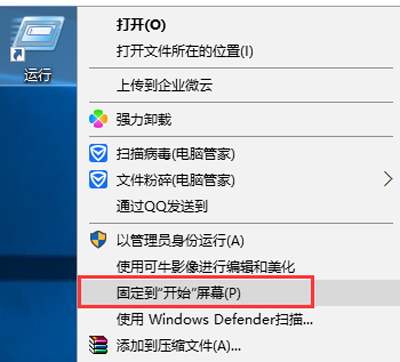
7、最后,点击开始菜单,里面就有“运行”按钮啦。
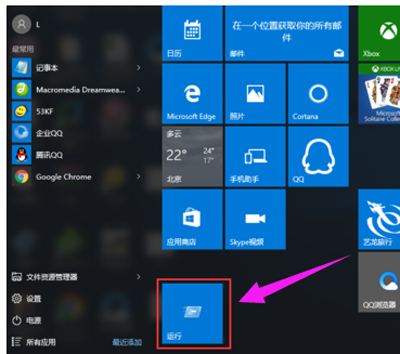
以上就是Win开始菜单添加“运行”的操作方法了。
相关阅读:
Copyright 2013-2018 快启动(www.kqidong.com) 厦门帝易鑫软件科技有限公司 联系方式:kqidong@kqidong.com 闽ICP备16017506号-3 All Rights Reserved Power by DedeCms
快启动提供盘装系统怎么装和u盘启动盘制作工具软件以及u盘装系统教程,让您轻松安装电脑系统。





